
विषय
- उन्नत ध्वनि प्रभाव
- डॉल्बी एटमॉस सक्षम करने के लिए आसान कदम
- डॉल्बी Atmos को सक्रिय करने के लिए तेज़ तरीका
- वीडियो शिक्षण
यह पोस्ट नए सैमसंग फैबलेट पर 3 डी सिनेमाई साउंड इफेक्ट को सक्रिय करने की चरणबद्ध प्रक्रिया को प्रदर्शित करता है। यहां बताया गया है कि आपके गैलेक्सी नोट 20 पर डॉल्बी एटमॉस सुविधा कैसे सक्षम की जाए।
जब होम थिएटर और सिनेमा स्पेस की बात आती है, तो डॉल्बी एक लोकप्रिय लेबल है। वास्तव में, डॉल्बी ऑडियो और वीडियो उपकरण और उत्पाद दोनों पर उपयोग की जाने वाली अत्याधुनिक तकनीकों के पेटेंट डिजाइन के लिए शीर्ष ब्रांडों में से एक है। और जैसे ही मोबाइल ऑडियो प्लेटफॉर्म की मांग बढ़ती है, कंपनी एचडीआर डिस्प्ले विनिर्देशों को अपनाने के साथ मोबाइल उपकरणों के लिए अपनी विशेषज्ञता का विस्तार करती है। उस ने कहा, सैमसंग गैलेक्सी एस 10, गैलेक्सी एस 20 और बाद के मॉडल सहित कई उच्च स्तरीय स्मार्टफोन और टैबलेट पहले से ही इस ऑडियो तकनीक को एकीकृत करते हैं।
उन्नत ध्वनि प्रभाव
तकनीकी रूप से, डॉल्बी एटमोस को एक सराउंड साउंड तकनीक के रूप में परिभाषित किया गया है जो 3 डी सिनेमाई अनुभव को पूरा करता है। इस तकनीक का पहली बार सिनेमा में उपयोग किया गया था और यह टीवी और घरेलू मनोरंजन पर उपलब्ध हो गई थी। सैमसंग के नवीनतम गैलेक्सी फ्लैगशिप स्मार्टफोन और टैबलेट जैसे नए मोबाइल उपकरणों में, डॉल्बी एटमोस उपयोगकर्ताओं को संगीत, आवाज और फिल्मों के लिए अत्यधिक वर्चुअल सराउंड साउंड इफेक्ट्स और समृद्ध ऑडियो अनुभव प्रदान करता है। हेडफ़ोन और स्टीरियो स्पीकर दोनों का समर्थन किया जाता है।
यदि आप सोच रहे हैं कि आपके गैलेक्सी नोट 20 पर इस सुविधा को कैसे सक्रिय किया जाए, तो मैंने एक कदम-दर-चरण प्रक्रिया को मैप किया है। और यहां बताया गया है कि यह कैसे किया जाता है।
डॉल्बी एटमॉस सक्षम करने के लिए आसान कदम
ये बाद के कदम न केवल गैलेक्सी नोट 20 पर लागू होते हैं, बल्कि सैमसंग के अन्य गैलेक्सी फोन और टैबलेट पर भी लागू होते हैं जो एक ही एंड्रॉइड प्लेटफॉर्म पर चल रहे हैं। डिवाइस मॉडल और सेवा प्रदाता के आधार पर वास्तविक स्क्रीन और मेनू आइटम भिन्न हो सकते हैं।
1. आरंभ करने के लिए होम स्क्रीन के नीचे से ऊपर स्वाइप करें।
इस इशारे को करने से आपके फ़ोन पर ऐप्स दर्शक लोड हो जाएंगे।

2. एप्लिकेशन दर्शक से, सेटिंग ढूंढें और फिर टैप करें।
मुख्य सेटिंग्स मेनू अगले खुलता है।
सेटिंग्स मेनू तक पहुंचने का एक अन्य तरीका अधिसूचना पैनल से अपने शॉर्टकट नियंत्रण के माध्यम से है।

मुख्य सेटिंग्स मेनू पर, आप अपने फ़ॉबेट की सभी बुनियादी और उन्नत सुविधाएँ देखेंगे।
3. ध्वनि और कंपन को जारी रखने के लिए टैप करें।
ध्वनि मोड, रिंगटोन, वॉल्यूम और अधिक सहित सभी ध्वनि विशेषताओं की सूची के साथ एक और विंडो खुलती है।
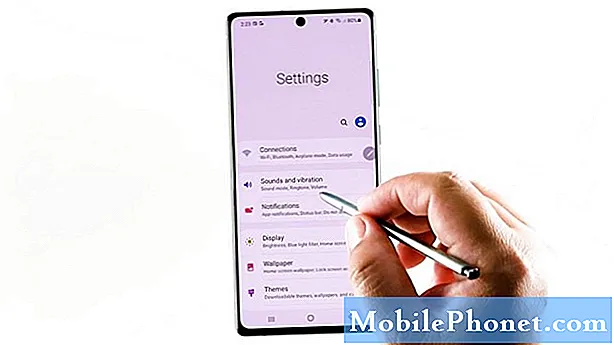
4. अधिक आइटम देखने के लिए नीचे स्क्रॉल करें। फिर, ध्वनि की गुणवत्ता और प्रभाव टैप करें।
अगली स्क्रीन पर, आपको डॉल्बी एटमोस और इक्वालाइज़र सहित ध्वनि सुविधाओं की एक सूची दिखाई देगी।
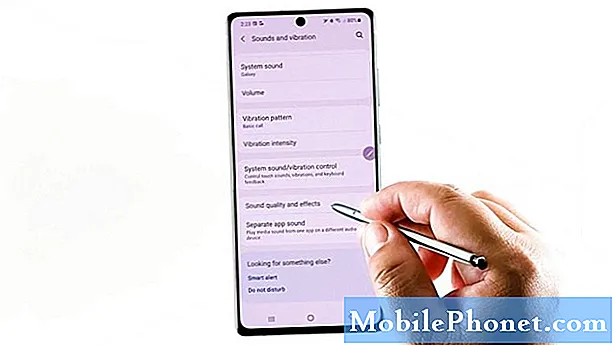
5. इस डेमो के साथ आगे बढ़ने के लिए, डॉल्बी एटमोस के बगल में स्विच को चालू करने के लिए टैप करें।
स्वचालित सराउंड साउंड सेटिंग फिर सक्रिय हो जाएगी।
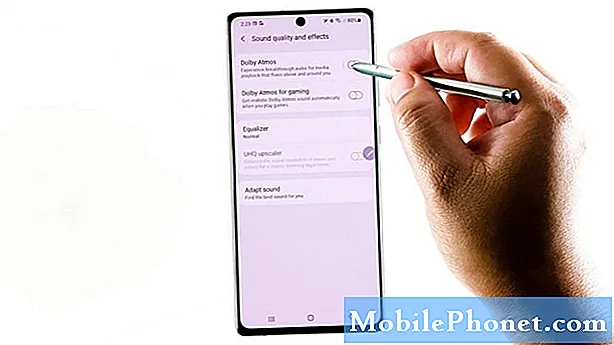
6. डॉल्बी एटमॉस सेटिंग्स को प्रबंधित करने के लिए, इसके मुख्य मेनू तक पहुंचने के लिए टैप करें।
अधिक डॉल्बी एटमॉस सुविधाएँ डिफ़ॉल्ट रूप में ऑटो सेट के साथ अगली स्क्रीन पर लोड होंगी।
अन्य विकल्पों में फिल्म, संगीत और आवाज शामिल हैं।

7. चयन करें चलचित्र यदि आप अपने डिवाइस पर फिल्मों, शो और वीडियो के लिए सर्वोत्तम संभव ऑडियो वितरित करना चाहते हैं।
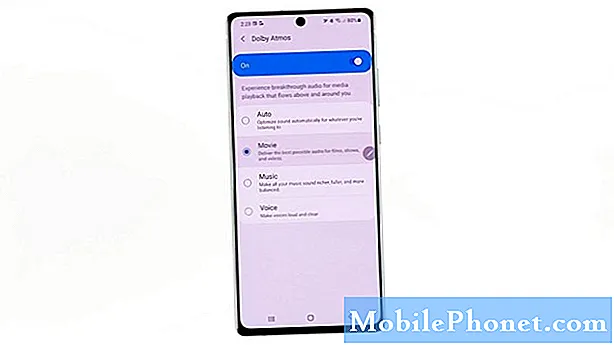
8. यदि आप अपने सभी संगीत ध्वनि को अधिक समृद्ध, पूर्ण और अधिक संतुलित बनाना चाहते हैं, तो संगीत का चयन करें।
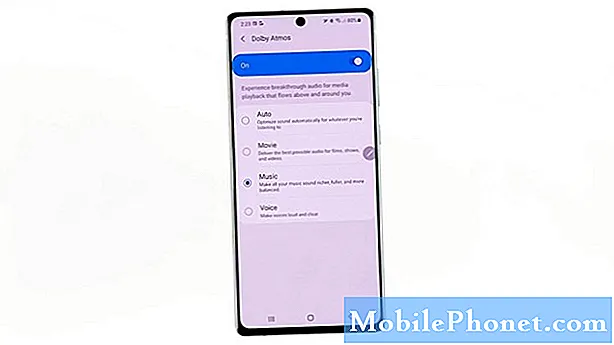
9. आवाजें तेज और स्पष्ट करने के लिए, इसके बजाय आवाज चुनें।
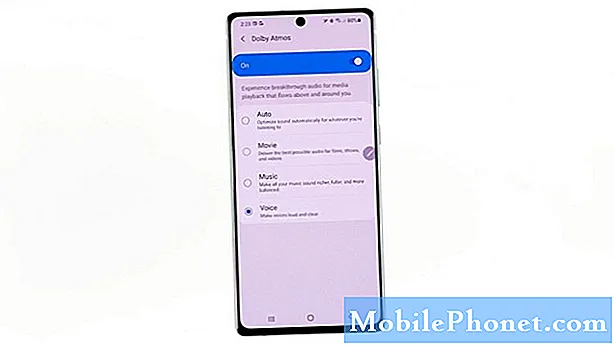
अन्यथा, जो भी आप सुन रहे हैं उसके लिए ध्वनि को स्वचालित रूप से अनुकूलित करने के लिए इसे ऑटो पर सेट करें।
आपके सभी हाल के परिवर्तन स्वचालित रूप से लागू हो जाएंगे।
10. अन्य ध्वनि विशेषताओं को प्रबंधित करने के लिए, पिछले मेनू पर वापस जाने के लिए बैक की को टैप करें।
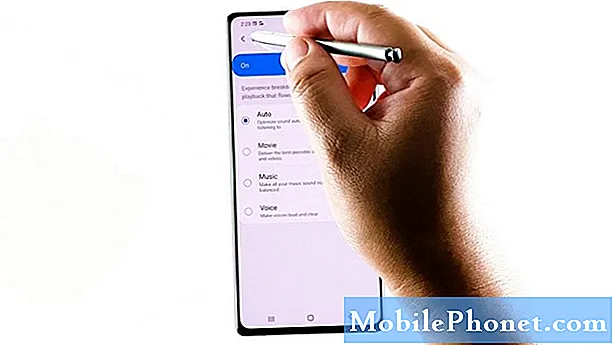
11. यहाँ, आप अन्य सुविधाओं को सक्षम कर सकते हैं जैसे गेमिंग के लिए डॉल्बी एटमॉस। बस इसके बगल में स्विच को चालू करने के लिए टैप करें।
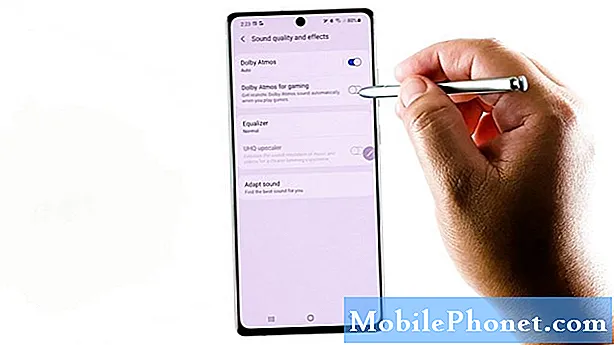
जब भी आप अपने डिवाइस पर गेम खेलते हैं, इस सुविधा के साथ, आपको यथार्थवादी डॉल्बी एटमॉस ध्वनि स्वतः मिल जाएगी।
12. एक विकल्प भी है अनुकूल ध्वनि.
सक्षम होने पर, यह सुविधा आपके डिवाइस को आपके लिए सर्वश्रेष्ठ ध्वनि खोजने और कॉल, वीडियो और संगीत के लिए उपयोग करने के लिए प्रेरित करेगी।
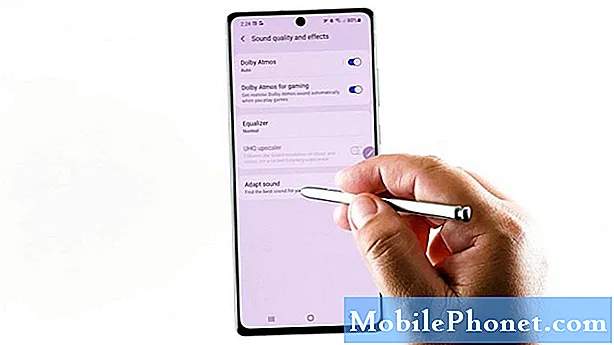
आप भी बदल सकते हैं अनुकूल ध्वनि डिफ़ॉल्ट मीडिया से मूल्य और दिए गए विकल्पों में से किसी के लिए ध्वनि चयन को कॉल करें।
डॉल्बी Atmos को सक्रिय करने के लिए तेज़ तरीका
आप चाहें तो सूचना पैनल पर डॉल्बी एटमॉस शॉर्टकट कंट्रोल जोड़ सकते हैं। ऐसा करने से भविष्य में डॉल्बी एटमॉस फीचर को सक्षम और अक्षम करने का एक तेज़ तरीका मिलेगा।
ऐसा करने के लिए, आपको अपने फैबलेट के स्टेटस बार को नीचे की ओर खींचना होगा, ऊपरी-दाईं ओर दिए गए बटन पर टैप करें। अंत में, डॉल्बी एटमॉस आइकन को क्विक सेटिंग्स पैनल में खींचें ताकि आप इसका इस्तेमाल डॉल्बी एटमॉस फीचर को बंद करने या उसके अनुसार करने के लिए कर सकें।
वीडियो शिक्षण
विभिन्न मोबाइल फोन और टैबलेट पर अधिक व्यापक ट्यूटोरियल और समस्या निवारण वीडियो देखने के लिए, कभी भी YouTube पर Droid Guy चैनल पर जाने के लिए स्वतंत्र महसूस करें।
आप यह भी पढ़ सकते हैं:
- कैसे Dolby Atmos गैलेक्सी S10 के साथ ध्वनि की गुणवत्ता को बढ़ावा देने के लिए
- गैलेक्सी नोट 10+ पर यथार्थवादी गेमिंग साउंड अनुभव | गेमिंग के लिए डॉल्बी एटमोस को चालू करने के लिए कदम
- 2020 में संगीत के लिए 10 सर्वश्रेष्ठ फोन


